Stvorite kanale u svojem timu predmeta da biste organizirali studente tako da surađuju na grupnim projektima. Možete stvoriti do 100 kanala po timu.
Svi studenti u timu predmeta mogu vidjeti kanale tima – obavijestite studente za koje želite da rade na kojim kanalima. Upotrebljavajte kartice Datoteke, Razgovori i Bilješke na svakom kanalu da biste organizirali grupnu suradnju.
-
Idite do tima predmeta pa odaberite ikonu Više opcija

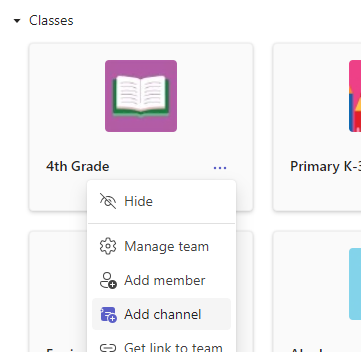
-
Odaberite Dodaj kanal.
-
Imenujte novi kanal i dodajte opis.
-
Odaberite Dodaj.
-
Svi članovi tima automatski imaju pristup svim kanalima vašeg tima. Koristite značajku @spomeni na novom kanalu da biste pozvali studente na sudjelovanje.
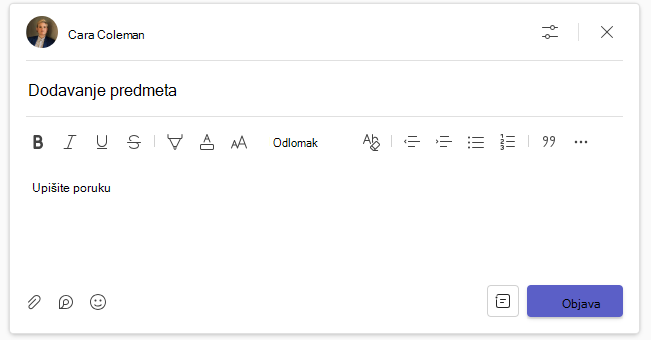
Suradnja putem kartica Datoteke, Razgovori i Bilješke
Nekoliko je načina na koje studenti mogu surađivati na kanalu.
-
Upotrijebite karticu Razgovori da biste zajedno raspravljali o temama i priložili resurse.
-
Koristite se datotekama. Izradite nove datoteke na kartici Datoteke ili prenesite datoteke na kojima želite da članovi grupe rade sa svojeg računala ili servisa SharePoint. Datoteke priložene na karticu Razgovori također će se prikazati ovdje.
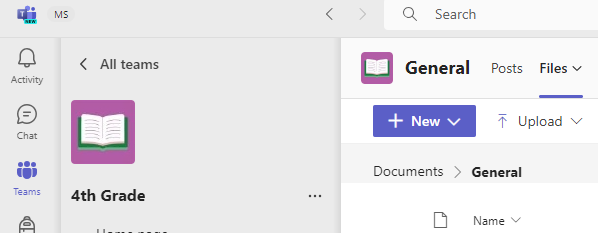
Samo učitelji imaju dozvolu za dodavanje privitaka u timovima predmeta.
-
Karticu Bilješke može uređivati više studenata odjednom. Koristite alate na toj kartici za tipkanje, crtanje ili umetanje slika i veza. Učenici mogu dodati još stranica u bilješke pomoću kartice Dodavanje

Prikvačivanje resursa web-mjesta
Odaberite ikonu Dodaj karticu 
Dodatne informacije
Upotreba Bilježnice za predmete u aplikaciji Microsoft Teams










